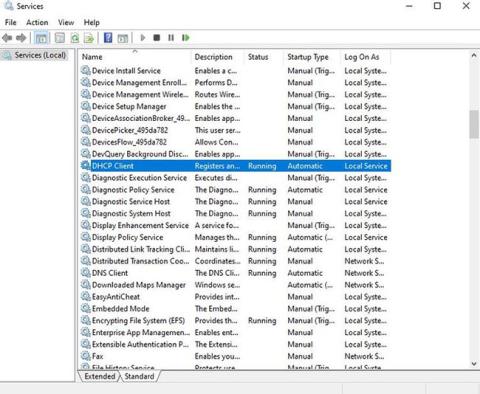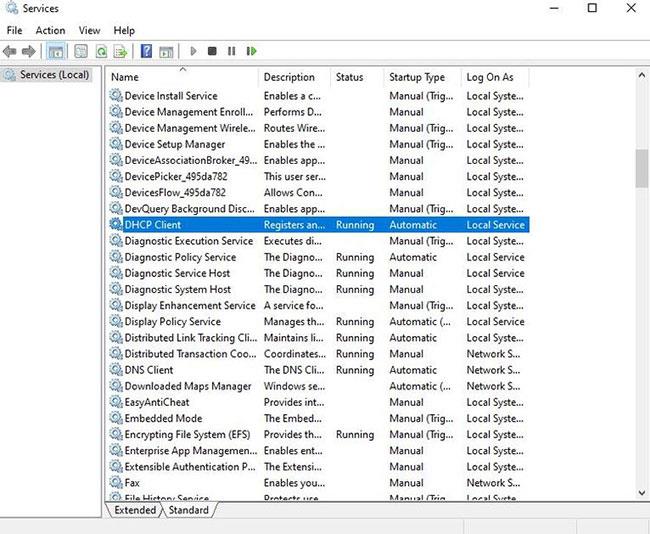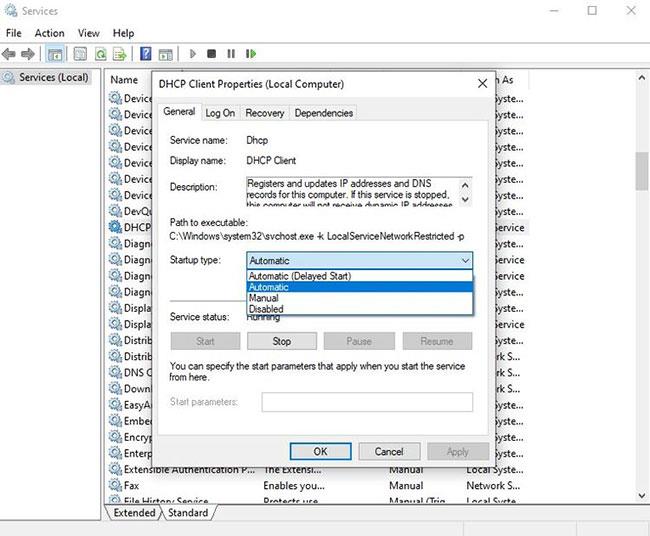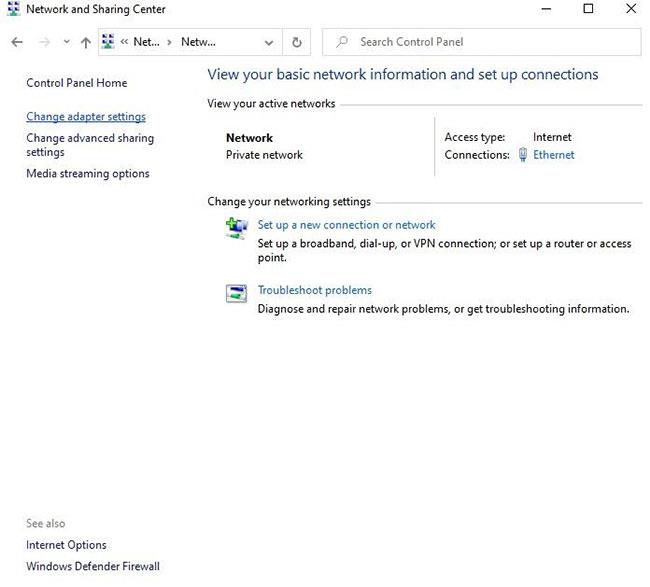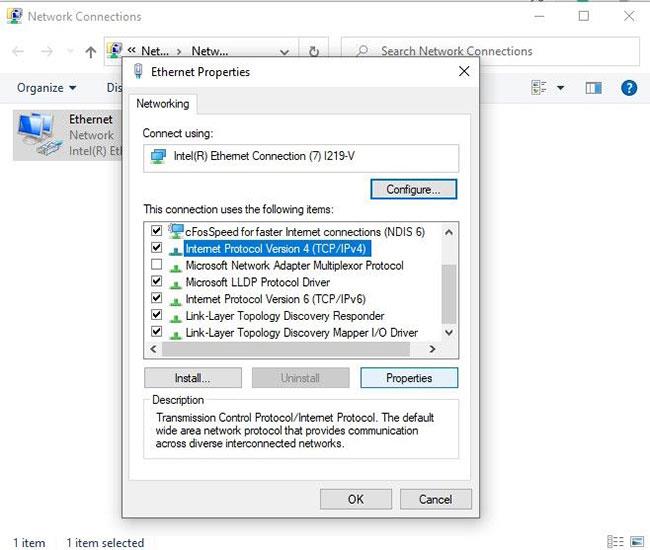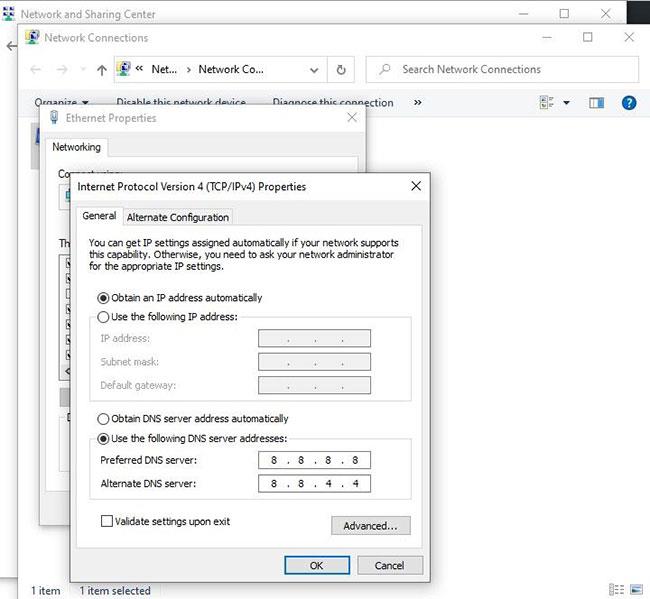Δεν υπάρχει τίποτα χειρότερο από το να λαμβάνετε ένα σφάλμα των Windows που σας εμποδίζει να αποκτήσετε πρόσβαση στο Διαδίκτυο. Η λήψη ενός μηνύματος σφάλματος που λέει " τα Windows δεν μπορούν να επικοινωνήσουν με συσκευή ή πόρο " δεν είναι ασυνήθιστο και μπορεί γρήγορα να σας φέρει σε μπελάδες μια μέρα.
Εάν λάβετε αυτό το μήνυμα σφάλματος, δεν υπάρχει λόγος πανικού. Το παρακάτω άρθρο θα εξηγήσει τι ακριβώς σημαίνει αυτό το σφάλμα και πώς μπορείτε να το διορθώσετε.
Τι είναι το σφάλμα "Τα Windows δεν μπορούν να επικοινωνήσουν με συσκευή ή πόρο";
Θα δείτε συχνά το σφάλμα " Τα Windows δεν μπορούν να επικοινωνήσουν με συσκευή ή πόρο " όταν δεν μπορείτε να συνδεθείτε στο Διαδίκτυο και να εκτελέσετε Διαγνωστικά Δικτύων.
Όταν αντιμετωπίζετε αυτό το σφάλμα, σημαίνει ότι ο υπολογιστής σας δεν μπορεί να συνδεθεί στον κατάλογό σας στο Διαδίκτυο, γνωστό και ως Σύστημα Ονομάτων Τομέα (DNS) . Αυτό το σύστημα μεταφράζει αυτόματα τα ονόματα ιστότοπων σε διευθύνσεις IP, επιτρέποντάς σας να περιηγείστε στον ιστό με ευκολία.
Ο κύριος διακομιστής DNS του υπολογιστή σας παρέχεται συνήθως από τον πάροχο υπηρεσιών Διαδικτύου σας. Ένας δευτερεύων διακομιστής DNS έχει επίσης ρυθμιστεί σε περίπτωση που ο κύριος διακομιστής έχει προβλήματα. Παρόλα αυτά, οι ρυθμίσεις του υπολογιστή μπορεί μερικές φορές να καταστραφούν, με αποτέλεσμα να αντιμετωπίζετε προβλήματα με τη σύνδεση στο Διαδίκτυο .
Εάν δεν μπορείτε να απαλλαγείτε από το σφάλμα " Τα Windows 10 δεν μπορούν να επικοινωνήσουν με τη συσκευή ή τον πόρο ", ακολουθούν ορισμένες επιδιορθώσεις που μπορεί να είναι χρήσιμες.
6 τρόποι για να διορθώσετε το σφάλμα "Τα Windows δεν μπορούν να επικοινωνήσουν με τη συσκευή ή τον πόρο".
1. Βεβαιωθείτε ότι ο πελάτης DNS και DHCP εκτελούνται
Πριν δοκιμάσετε οποιαδήποτε από τις ακόλουθες επιδιορθώσεις, θα πρέπει πάντα να βεβαιωθείτε ότι εκτελούνται οι πελάτες DNS και DHCP. Για να το κάνετε αυτό, μεταβείτε στη γραμμή αναζήτησης του μενού Έναρξη και πληκτρολογήστε "Υπηρεσίες".
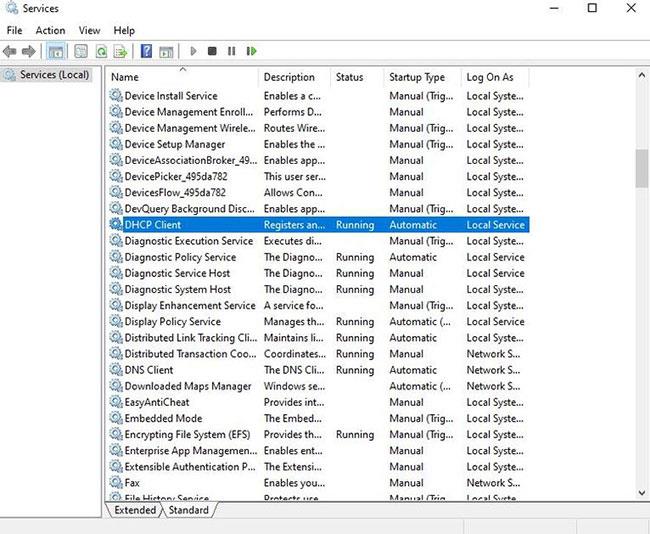
Ανοίξτε την εφαρμογή Υπηρεσίες
Επιλέξτε την εφαρμογή Υπηρεσίες και θα δείτε μια λίστα με όλες τις υπηρεσίες που εκτελούνται στη συσκευή σας. Ελέγξτε για υπηρεσίες με την ένδειξη DNS και DHCP. Εάν η "Εκτέλεση" δεν αναφέρεται στη στήλη "Κατάσταση" για κάποια από αυτές τις υπηρεσίες, θα πρέπει να το διορθώσετε.
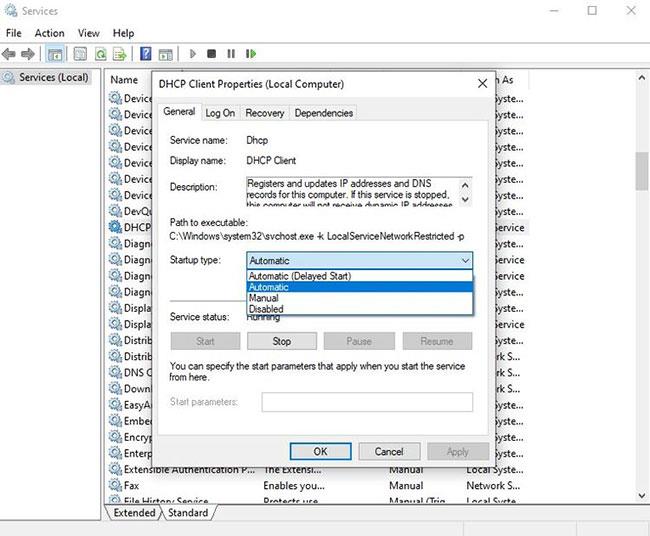
Επιλέξτε Αυτόματο από το αναπτυσσόμενο μενού "Τύπος εκκίνησης".
Ενεργοποιήστε το DNS και το DHCP κάνοντας διπλό κλικ σε κάθε υπηρεσία. Εάν η υπηρεσία έχει διακοπεί, απλώς επιλέξτε Έναρξη. Θα πρέπει επίσης να βεβαιωθείτε ότι έχετε επιλέξει Αυτόματο από το αναπτυσσόμενο μενού "Τύπος εκκίνησης".
Όταν τελειώσετε, κάντε κλικ στην επιλογή Εφαρμογή > OK .
2. Απεγκαταστήστε και επανεγκαταστήστε τη συσκευή δικτύου
Τα παλιά ή εσφαλμένα προγράμματα οδήγησης μπορεί μερικές φορές να προκαλέσουν το σφάλμα " Τα Windows δεν μπορούν να επικοινωνήσουν με τη συσκευή ή τον πόρο ". Σε αυτήν την περίπτωση, είναι καλύτερο να σκουπίσετε τα πάντα και να απεγκαταστήσετε τη συσκευή δικτύου.
Για πρόσβαση σε συσκευές δικτύου, πατήστε Windows + X για να ανοίξετε το μενού Γρήγορη σύνδεση. Επιλέξτε Διαχείριση Συσκευών από τη λίστα και κάντε κλικ στην επιλογή Προσαρμογείς δικτύου.
Επιλέξτε τη συσκευή δικτύου και κάντε κλικ στην Κατάργηση εγκατάστασης συσκευής. Μόλις τελειώσετε, κάντε δεξί κλικ στους προσαρμογείς δικτύου και, στη συνέχεια, κάντε κλικ στην επιλογή Σάρωση για αλλαγές υλικού .
Τα Windows θα εντοπίσουν αυτόματα τη "νέα" συσκευή δικτύου. Στη συνέχεια θα εγκαταστήσει τα προεπιλεγμένα προγράμματα οδήγησης που συνοδεύουν τη συσκευή. Τώρα μπορείτε να επανεκκινήσετε τον υπολογιστή σας και να δοκιμάσετε τη σύνδεσή σας.
3. Ενημερώστε μη αυτόματα τα προγράμματα οδήγησης δικτύου
Αν και τα προγράμματα οδήγησης δικτύου ενημερώνονται συνήθως αυτόματα στα Windows 10, δεν είναι κακό να προσπαθείτε να ενημερώσετε τα προγράμματα οδήγησης του δικτύου σας με μη αυτόματο τρόπο. Για να το κάνετε αυτό, πατήστε Windows + X > Διαχείριση Συσκευών > Προσαρμογείς δικτύου .
Βρείτε τη συσκευή δικτύου στο αναπτυσσόμενο μενού, κάντε δεξί κλικ σε αυτήν και επιλέξτε Ενημέρωση προγράμματος οδήγησης.
Τώρα, τα Windows θα σας προσφέρουν δύο τρόπους για να βρείτε νέα προγράμματα οδήγησης. Επιλέξτε την επιλογή που λέει Αναζήτηση αυτόματα για ενημερωμένο λογισμικό προγράμματος οδήγησης .
Από εδώ, τα Windows θα αναζητούν τυχόν ενημερώσεις στον υπολογιστή σας και στο Διαδίκτυο. Εάν υπάρχουν διαθέσιμα νέα προγράμματα οδήγησης, εγκαταστήστε τα.
4. Εκκαθαρίστε την προσωρινή μνήμη DNS
Η κατεστραμμένη προσωρινή μνήμη DNS μπορεί επίσης να προκαλέσει μηνύματα σφάλματος. Για να το διορθώσετε αυτό, θα πρέπει να διαγράψετε την προσωρινή μνήμη DNS.
Για να ξεκινήσετε, ανοίξτε τη Γραμμή εντολών με δικαιώματα διαχειριστή .
Όταν εμφανιστεί το πρόγραμμα, πληκτρολογήστε τις ακόλουθες γραμμές κώδικα τη μία μετά την άλλη:
ipconfig /flushdns
ipconfig /registerdns
ipconfig /release
ipconfig /renew
Αυτό όχι μόνο διαγράφει την προσωρινή μνήμη DNS, αλλά προκαλεί επίσης τον υπολογιστή να επαναφέρει τυχόν κατεστραμμένες διαμορφώσεις που μπορεί να προκαλούν το μήνυμα σφάλματος. Στη συνέχεια, πατήστε Enter και μπορείτε να κλείσετε τη γραμμή εντολών.
5. Διαμορφώστε τις ρυθμίσεις του προσαρμογέα
Εάν οι παραπάνω επιδιορθώσεις εξακολουθούν να μην λειτουργούν, οι ρυθμίσεις του προσαρμογέα δικτύου σας ενδέχεται να επηρεάζουν τη σύνδεσή σας. Για να ξεκινήσετε τη διαμόρφωση των ρυθμίσεων, μεταβείτε στον Πίνακα Ελέγχου και επιλέξτε Προβολή κατάστασης δικτύου και εργασιών στην επικεφαλίδα Δίκτυο και Διαδίκτυο .
Στη συνέχεια, επιλέξτε Αλλαγή ρυθμίσεων προσαρμογέα από το μενού στην αριστερή πλευρά της οθόνης.
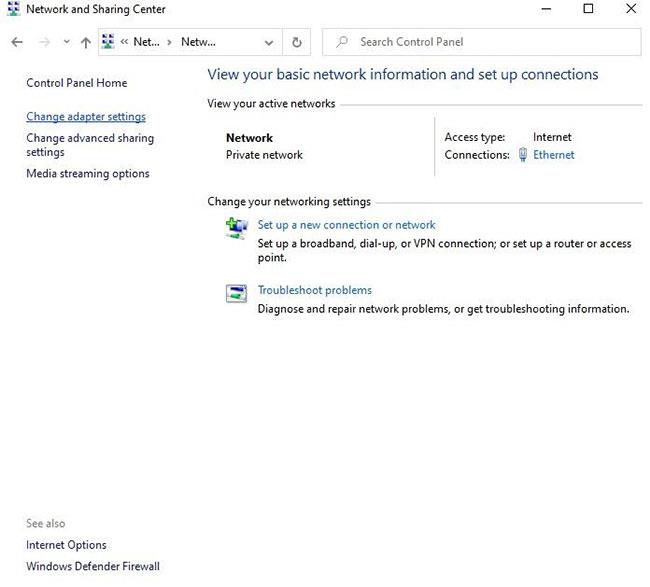
Επιλέξτε Αλλαγή ρυθμίσεων προσαρμογέα από το μενού στην αριστερή πλευρά της οθόνης
Κάντε δεξί κλικ στη σύνδεση και επιλέξτε Ιδιότητες.
Βεβαιωθείτε ότι είναι επιλεγμένο το πλαίσιο δίπλα στο Πρωτόκολλο Internet Έκδοση 4 (TCP/IPv4) . Από εδώ, κάντε διπλό κλικ στην επιλογή IPv4.
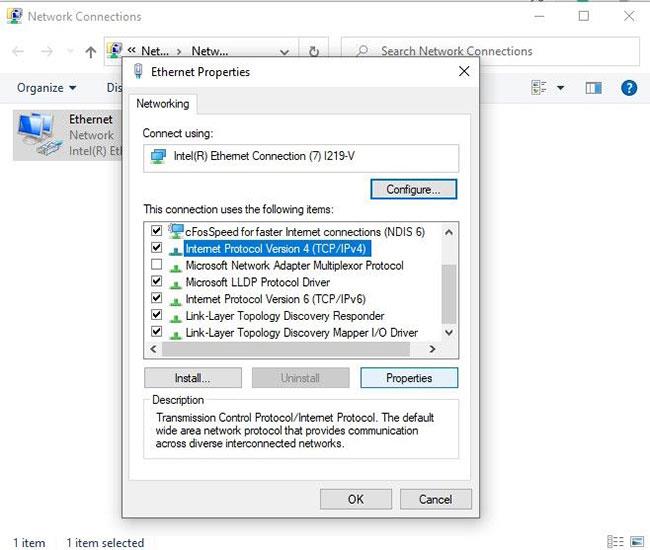
Επιλέξτε Πρωτόκολλο Διαδικτύου Έκδοση 4 (TCP/IPv4)
Επιλέξτε Λήψη διεύθυνσης IP αυτόματα και Λήψη διεύθυνσης διακομιστή DNS αυτόματα . Όταν τελειώσετε, κάντε κλικ στο OK.
Για να αντιμετωπίσετε αυτό το ζήτημα πιο αποτελεσματικά, μπορείτε επίσης να επαναλάβετε τα ίδια βήματα για το Πρωτόκολλο Internet Έκδοση 6 (TCP/IPv6) .
6. Μετάβαση σε δημόσιο DNS
Εάν εξακολουθείτε να μην μπορείτε να συνδεθείτε στο Internet, μπορεί να έχετε πρόβλημα με το DNS. Η μετάβαση σε δημόσιο DNS, όπως το DNS της Google, μπορεί να βοηθήσει στην επίλυση αυτού του προβλήματος. Στην πραγματικότητα, μπορεί ακόμη και να διαπιστώσετε ότι η εναλλαγή σε διαφορετικό DNS μπορεί να σας βοηθήσει να αυξήσετε την ταχύτητά σας στο Διαδίκτυο.
Για να ξεκινήσετε, θα πρέπει να αποκτήσετε πρόσβαση στις ρυθμίσεις δικτύου χρησιμοποιώντας την ίδια μέθοδο που περιγράφηκε στο προηγούμενο βήμα. Απλώς ανοίξτε τον Πίνακα Ελέγχου , μεταβείτε στην επιλογή Προβολή κατάστασης και εργασιών δικτύων > Αλλαγή ρυθμίσεων προσαρμογέα . Κάντε δεξί κλικ στη σύνδεση και επιλέξτε Ιδιότητες.
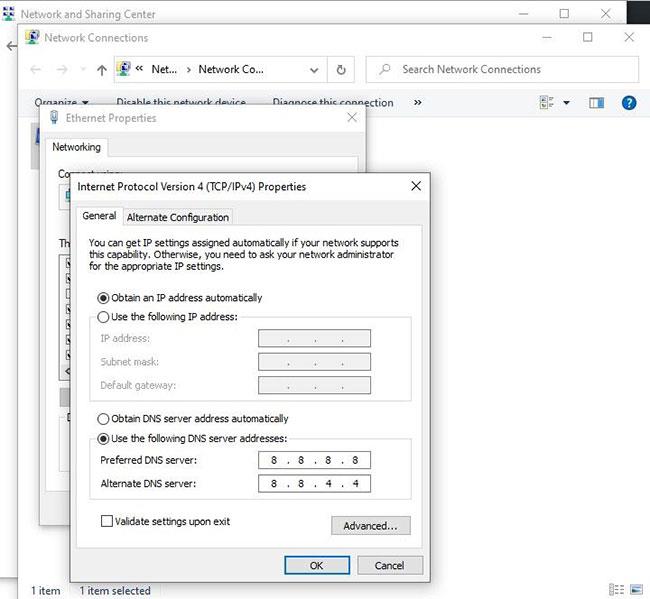
Μετάβαση σε δημόσιο DNS
Κάντε διπλό κλικ ξανά στο Internet Protocol Version 4 (TCP/IPv4) . Αυτή τη φορά, επιλέξτε Χρήση των ακόλουθων διευθύνσεων διακομιστή DNS .
Τώρα, εισαγάγετε τη διεύθυνση για το DNS της Google. Στα παρακάτω πεδία, πληκτρολογήστε τους παρακάτω αριθμούς:
- Προτιμώμενος διακομιστής DNS: 8.8.8.8
- Εναλλακτικός διακομιστής DNS: 8.8.4.4
Αφού κάνετε κλικ στο OK , επανεκκινήστε τον υπολογιστή σας για να δείτε εάν η σύνδεσή σας στο Διαδίκτυο λειτουργεί ξανά.
Δείτε περισσότερα:
- Οδηγίες για τη γρήγορη διόρθωση σφαλμάτων "Inaccessible Boot Device" στα Windows